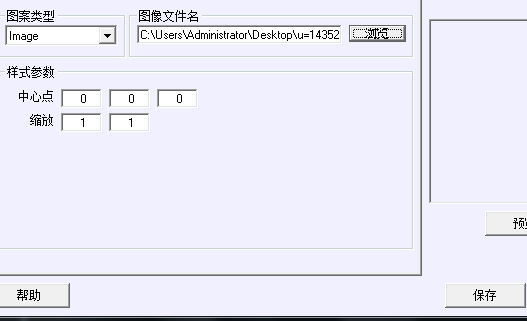CAD绘制图像,等到完成基本骨架之后,为了更好的观察效果,一般会选择渲染图像,使图像更逼真。那么作为渲染的第一步,我们需要选择合适的材质贴图,这样才会让图像有真实的效果。
在下载贴图的表面图像后。让我们来创建一个新的贴图。
输入命令符“material”。或者选择“渲染”->“材质贴图”进入贴图材质选择面板。
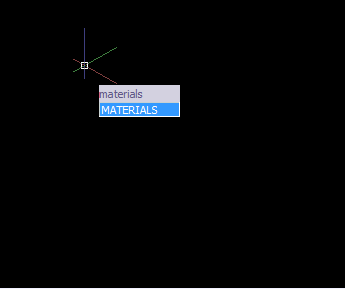
然后我们选择“新建”一个新的贴图材质。

之后再选择“image”(图片)。Solid color是添加颜色贴图,所以我们需要选择“image”图片才可以将我们下载的图片设置为贴图材质。一般来说,通过下载贴图图片新建为贴图材质,渲染后可以非常逼真的模拟出现实中物体。当然,同时要记得给贴图起一个很容易理解的名字,比如,是大理石材质,就起名“大理石”,而不是“石头”,方便下次的使用。
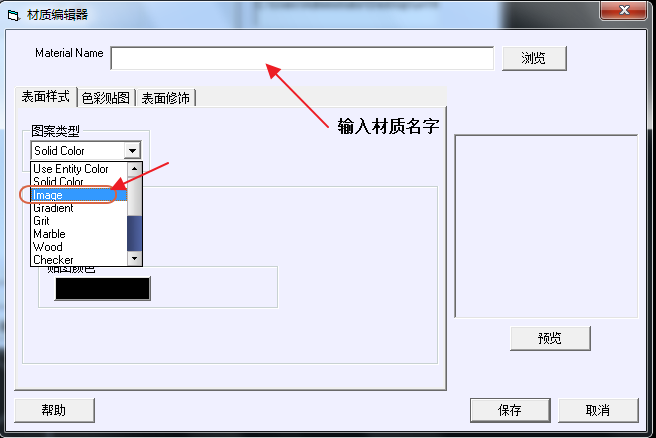
然后我们选择已经下载了的图片,点击确定就可以建立一个新的贴图材质了。